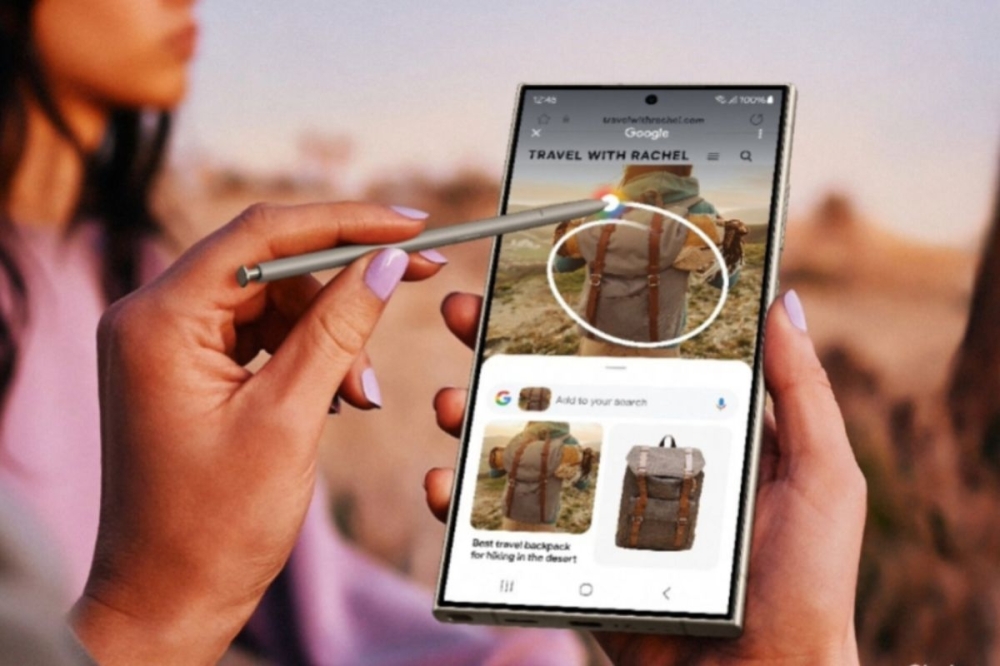
الصورة تساوي ألف كلمة، لكنك لا تحتاج إلى كتابة أي منها للبحث في الإنترنت هذه الأيام. بفضل الذكاء الاصطناعي، يمكن للبرامج الموجودة على هاتفك تحليل الكائنات الموجودة في عرض الكاميرا أو في صورة (أو مقطع فيديو) تلقائيًا لتجميع قائمة نتائج البحث على الفور. ولا تحتاج حتى إلى أحدث طراز للهاتف أو تطبيقات الطرف الثالث؛ يمكن للأدوات الحالية لنظامي التشغيل Android وiOS القيام بهذه المهمة من خلال النقر على الشاشة أو التمرير السريع. وإليك كيف.
دائرة للبحث
إن ميزة “دائرة البحث” من Google، والتي تم إصدارها في وقت مبكر من هذا العام لأجهزة Android، تجعل إطلاق الاستعلام أمرًا سهلاً مثل سحب إصبعك حول كائن معين على الشاشة – كل ذلك بدون تبديل التطبيقات. الميزة متاحة على العشرات من هواتف أندرويد، بما في ذلك العديد من أجهزة سامسونج جالاكسي. (يمتلك مستخدمو Galaxy أيضًا أداة Bixby Vision من سامسونج للبحث المرئي.) لاستخدام Circle to Search، تأكد من تمكينها. على Android 15، افتح الإعدادات، واختر العرض واللمس، ثم حدد وضع التنقل لرؤية عناصر التحكم في دائرة البحث. (تختلف الخطوات بناءً على الأجهزة والبرامج المعنية، ولكن يمكن أن يساعدك مربع بحث الإعدادات في العثور على دائرة البحث إذا كان لديك.) الآن، عندما ترى شيئًا تريد التحقيق فيه بشكل أكبر، قم باستدعاء دائرة البحث عن طريق الضغط على التعميم زر الصفحة الرئيسية الموجود أسفل الشاشة (للتنقل بثلاثة أزرار) أو بالضغط على مقبض التنقل (الخط الأفقي في أسفل الشاشة) للتنقل بالإيماءات.
عند تنشيط دائرة البحث، يتم تعتيم الشاشة قليلاً وتظهر قائمة أدوات البحث. اسحب إصبعك حول العنصر الذي يهمك على الشاشة، وستظهر نتائج بحث Google أسفل الصورة. يمكنك إضافة كلمات رئيسية لتضييق نطاق البحث، وقد يتم تضمين نظرة عامة على الذكاء الاصطناعي.
لم تقم Google بإصدار إصدار iPhone من Circle to Search، ولكن هناك حل بديل يتخطى الدائرة ويحلل لقطة شاشة تم إنشاؤها حديثًا للكائن المعني.
لاستخدامه، تحتاج إلى تطبيق Google لنظام التشغيل iOS وبضع دقائق مع تطبيق Shortcuts المجاني من Apple لأتمتة المهام.
افتح تطبيق الاختصارات واضغط على زر علامة الجمع (+) في الزاوية العلوية اليمنى. انتقل إلى مربع إجراءات البحث. ابحث عن الإجراء “التقاط لقطة شاشة” وحدده. بعد ذلك، ابحث عن الإجراء “Search Image With Lens” وأضفه. اضغط على زر تم.
يمكنك أن تطلب من مساعد Siri تشغيل الاختصار من خلال اسمه “البحث عن الصور باستخدام العدسة”. لكن بالنسبة لطلبات البحث الصامت، يمكنك تفعيلها عن طريق اللمس بمجرد أن يكون لديك صورة في عدسة الكاميرا أو صورة على الشاشة.
لتعيين الاختصار لزر الإجراء، المتوفر فقط على iPhone 15 Pro/Pro Max أو الطرازات الأحدث، انتقل إلى الإعدادات، واختر زر الإجراء، ثم اختر اختصارًا، وحدد البحث عن صورة باستخدام العدسة.
على أجهزة iPhone القديمة، انتقل إلى “الإعدادات”، وحدد “إمكانية الوصول”، ثم “المس ثم اضغط مرة أخرى”. في قائمة Back Tap، حدد اختيارك للنقر المزدوج أو النقر الثلاثي واختر اختصار Search Image With Lens. انقر على الجزء الخلفي من هاتفك مرتين أو ثلاث مرات لتشغيل الاختصار والحصول على نتائج البحث.
البحث من خلال عدسة جوجل
توفر تقنية التعرف على الصور Google Lens نتائج بحث مرئية منذ عام 2017، ويمكنها التعرف على العديد من النباتات والحيوانات والمعالم والأعمال الفنية وغيرها من الأشياء، بالإضافة إلى الأشياء (مثل الملابس) التي قد ترغب في شرائها. ويمكنه أيضًا ترجمة الإشارات والمساعدة في واجبات الرياضيات، من بين أمور أخرى.
يتوفر البرنامج في تطبيق Google Lens المستقل لنظام Android – وكذلك في تطبيق Google وصور Google ومتصفح Chrome (لكل من Android وiOS).
في تطبيق Lens لنظام Android، انقر فوق “البحث باستخدام الكاميرا” ووجه الهاتف نحو الكائن الذي تريد البحث عنه. في تطبيقات جوجل الأخرى، اضغط على أيقونة العدسة المربعة التي تظهر على الشاشة لبدء البحث. تظهر النتائج (التي غالبًا ما تكون مرتبطة بجهود التسويق) أسفل الصورة.
باستخدام البحث المرئي لنظام iOS
ستوفر ميزة الذكاء المرئي المدعومة بالذكاء الاصطناعي من Apple لطرز iPhone 16 مع أزرار التحكم في الكاميرا الخاصة بها بحثًا مرئيًا في الوقت الفعلي قبل نهاية العام. حتى ذلك الحين (وبالنسبة لأجهزة iPhone الأقدم)، هناك أداة Visual Look Up التي وصلت في عام 2021. وهي تعمل مع تطبيق Apple Photos ومتصفح Safari ومعاينات الصور Quick Look وأماكن أخرى لتحديد الكائنات.
لاستخدامها، افتح صورة أو أوقف مقطع فيديو مؤقتًا. إذا كان البحث المرئي متاحًا، فسيعرض زر المعلومات الموجود أسفل الشاشة ورقة شجر أو بصمة قدم أو دبوس خريطة أو أي رمز آخر يمكنك النقر عليه للحصول على مزيد من المعلومات من مساعد Apple Siri حول الكائن الموجود في الصورة. كما هو الحال مع جميع أدوات البحث، تحقق من سياسات خصوصية Google وApple إذا كانت لديك أية مخاوف.
يمكن أن تختلف دقة نتائج البحث المرئي، ولكن في الأوقات التي لا يكون لديك فيها الكلمات أو الوقت لوصف ما تراه، قد توجهك الأداة في الاتجاه الصحيح.
– نيويورك تايمز
الرابط المختصر للمقال: https://bayanelm.com/?p=26752